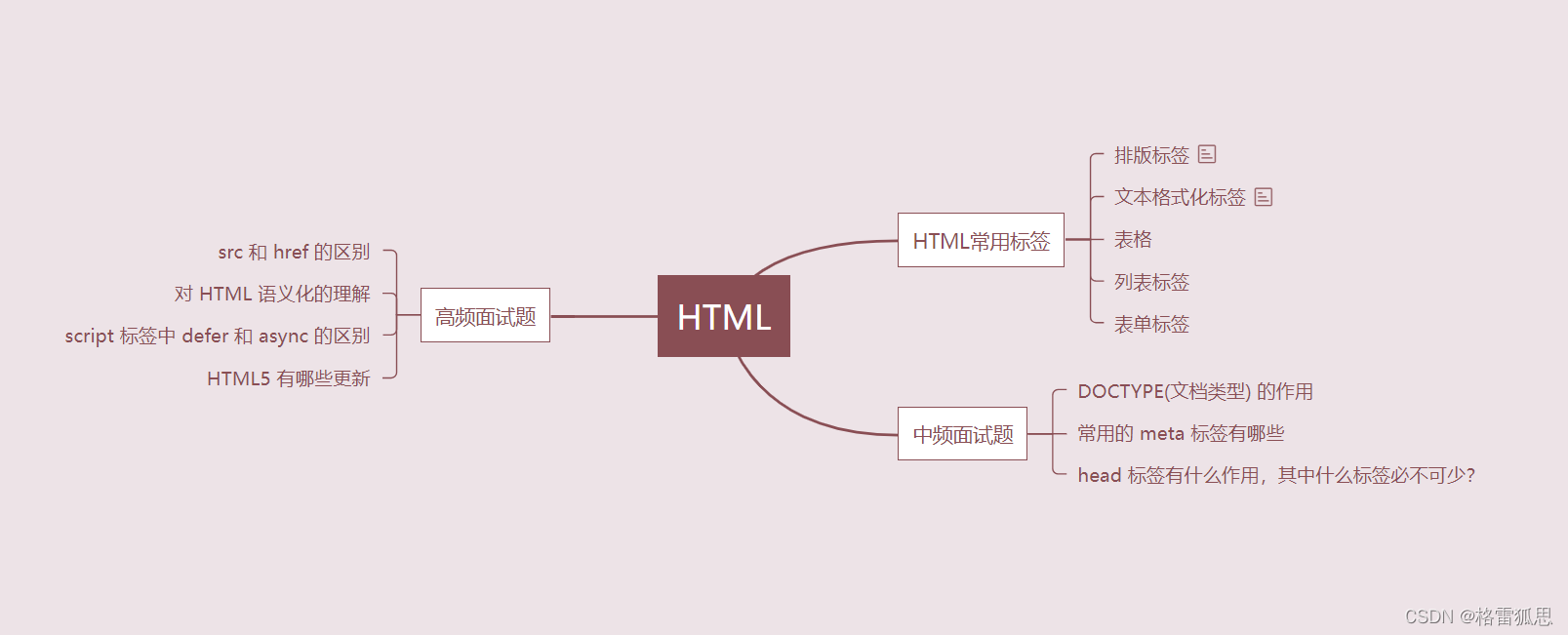
1. HTML常用标签
1.1 排版标签
排版标签主要和css搭配使用,显示网页结构的标签,是网页布局最常用的标签。
1)标题标签h
其基本语法格式如下:
<h1> 标题文本 </h1>
<h2> 标题文本 </h2>
<h3> 标题文本 </h3>
<h4> 标题文本 </h4>
2)段落标签p
作用语义:
可以把 HTML 文档分割为若干段落。在网页中要把文字有条理地显示出来,离不开段落标签,就如同我们平常写文章一样,整个网页也可以分为若干个段落,而段落的标签就是
<p> 文本内容 </p>
是HTML文档中最常见的标签,默认情况下,文本在一个段落中会根据浏览器窗口的大小自动换行。
3)水平线标签hr
在网页中常常看到一些水平线将段落与段落之间隔开,使得文档结构清晰,层次分明。这些水平线可以通过插入图片实现,也可以简单地通过标签来完成,就是创建横跨网页水平线的标签。其基本语法格式如下:
<hr/>是单标签
在网页中显示默认样式的水平线。
4)换行标签br
在HTML中,一个段落中的文字会从左到右依次排列,直到浏览器窗口的右端,然后自动换行。如果希望某段文本强制换行显示,就需要使用换行标签
<br/>
5)div 和 span标签
div span 是没有语义的 是我们网页布局主要的2个盒子 想必你听过 css+div
<div> 这是头部 </div>
<span>今日价格</span>
- div标签 用来布局的,但是现在一行只能放一个div
- span标签 用来布局的,一行上可以放好多个span
1.2 文本格式化标签
在网页中,有时需要为文字设置粗体、斜体或下划线效果,这时就需要用到HTML中的文本格式化标签,使文字以特殊的方式显示。

1.3 标签属性
所谓属性就是外在特性 比如 手机的颜色 手机的尺寸 ,总结就是手机的。。
- 手机的颜色是黑色n
- 手机的尺寸是 8寸
- 水平线的长度是 200
- 图片的宽度 是 300
使用HTML制作网页时,如果想让HTML标签提供更多的信息,可以使用HTML标签的属性加以设置。其基本语法格式如下:
<标签名 属性1="属性值1" 属性2="属性值2" …> 内容 </标签名>
<手机 颜色="红色" 大小="5寸"> </手机>
1.4 图像标签img
要想在网页中显示图像就需要使用图像标签,接下来将详细介绍图像标签以及和他相关的属性。
语法如下:
<img src="图像URL" />
该语法中src属性用于指定图像文件的路径和文件名,他是img标签的必需属性。

border 后面我们会用css来做,这里就记住这个border 单词就好了
**注意: **
- 标签可以拥有多个属性,必须写在开始标签中,位于标签名后面。
- 属性之间不分先后顺序,标签名与属性、属性与属性之间均以空格分开。
- 采取 键值对 的格式 key=“value” 的格式
1.5 链接标签
在HTML中创建超链接非常简单,只需用标签把文字包括起来就好。
语法格式:
<a href="跳转目标" target="目标窗口的弹出方式">文本或图像</a>
href:用于指定链接目标的url地址,(必须属性)当为标签应用href属性时,它就具有了超链接的功能
target:用于指定链接页面的打开方式,其取值有_self和_blank两种,其中_self为默认值,__blank为在新窗口中打开方式。
注意:
- 外部链接 需要添加 http:// www.baidu.com
- 内部链接 直接链接内部页面名称即可 比如 < a href=“index.html”> 首页
- 如果当时没有确定链接目标时,通常将链接标签的href属性值定义为“#”(即href=“#”),表示该链接暂时为一个空链接。
- 不仅可以创建文本超链接,在网页中各种网页元素,如图像、表格、音频、视频等都可以添加超链接。
- 下载链接:如果href里面地址是一个文件或压缩包,会下载这个文件
- 锚点链接:跳转作用
1.6 特殊字符
[外链图片转存失败,源站可能有防盗链机制,建议将图片保存下来直接上传(img-DPCDK6or-1649660175960)(C:\Users\28318\AppData\Roaming\Typora\typora-user-images\image-20211223140528608.png)]
要用到时查一下就行
2. 路径
实际工作中,我们的文件不能随便乱放,否则用起来很难快速的找到他们,因此我们需要一个文件夹来管理他们。
**目录文件夹: **
就是普通文件夹,里面只不过存放了我们做页面所需要的 相关素材,比如 html文件, 图片 等等。

**根目录 **
打开目录文件夹的第一层 就是 根目录

页面中的图片会非常多, 通常我们再新建一个文件夹专门用于存放图像文件(images),这时再插入图像,就需要采用“路径”的方式来指定图像文件的位置。路径可以分为: 相对路径和绝对路径
相对路径
以引用文件之网页所在位置为参考基础,而建立出的目录路径。因此,当保存于不同目录的网页引用同一个文件时,所使用的路径将不相同,故称之为相对路径。
同一级路径,只需输入图像文件的名称即可。
下一级路径,加一个“/”
上一级路径,加上“…/”
绝对路径
绝对路径以Web站点根目录为参考基础的目录路径。之所以称为绝对,意指当所有网页引用同一个文件时,所使用的路径都是一样的。
D:\web\img\logo.gif,或完整的网络地址,例如 http://www.itcast.cn/images/logo.gif
注意:
绝对路径用的较少,我们理解下就可以了。 但是要注意,它的写法 特别是符号 \ 并不是 相对路径的 /
3. 表格 table
3.1 创建表格
在HTML网页中,要想创建表格,就需要使用表格相关的标签。
创建表格的基本语法:
<table>
<tr>
<td>单元格内的文字</td>
...
</tr>
...
</table>
要深刻体会表格、行、单元格他们的构成。
在上面的语法中包含基本的三对HTML标签,分别为 table、tr、td,他们是创建表格的基本标签,缺一不可,下面对他们进行具体地解释
- table用于定义一个表格标签。
- tr标签 用于定义表格中的行,必须嵌套在 table标签中。
- td 用于定义表格中的单元格,必须嵌套在标签中。
- 字母 td 指表格数据(table data),即数据单元格的内容,现在我们明白,表格最合适的地方就是用来存储数据的。

**总结: **
- 表格的主要目的是用来显示特殊数据的
- 一个完整的表格有表格标签(table),行标签(tr),单元格标签(td)组成,没有列的标签
- 中只能嵌套 类的单元格
- 标签,他就像一个容器,可以容纳所有的元素
3.2 表格属性
表格有部分属性我们不常用,这里重点记住 cellspacing 、 cellpadding。

我们经常有个说法,是三参为0, 平时开发的我们这三个参数 border cellpadding cellspacing 为 0

案例1:

<table width="500" height="300" border="1" cellpadding="20" cellspacing="0" align="center">
<tr> <th>姓名</th> <th>性别</th> <th>年龄</th> </tr>
<tr> <td>刘德华</td> <td>男</td> <td>55</td> </tr>
<tr> <td>郭富城</td> <td>男</td> <td>52</td> </tr>
<tr> <td>张学友</td> <td>男</td> <td>58</td> </tr>
<tr> <td>黎明</td> <td>男</td> <td>18</td> </tr>
<tr> <td>刘晓庆</td> <td>女</td> <td>63</td> </tr>
</table>
3.3 表头单元格标签th
作用:
一般表头单元格位于表格的第一行或第一列,并且文本加粗居中
语法:
只需用表头标签替代相应的单元格标签即可。


<table width="500" border="1" align="center" cellspacing="0" cellpadding="0">
<tr>
<th>姓名</th>
<th>性别</th>
<th>电话</th>
</tr>
<tr>
<td>小王</td>
<td>女</td>
<td>110</td>
</tr>
<tr>
<td>小明</td>
<td>男</td>
<td>120</td>
</tr>
</table>
th 也是一个单元格 只不过和普通的 td单元格不一样,它会让自己里面的文字居中且加粗
3.4 表格标题caption
定义和用法
<table>
<caption>我是表格标题</caption>
</table>
**注意: **
- caption 元素定义表格标题,通常这个标题会被居中且显示于表格之上。
- caption 标签必须紧随 table 标签之后。
- 这个标签只存在 表格里面才有意义。
3.5 合并单元格(难点)
合并单元格是我们比较常用的一个操作,但是不会合并的很复杂。
3.5.1 合并单元格2种方式
- 跨行合并:rowspan=“合并单元格的个数”
- 跨列合并:colspan=“合并单元格的个数”

3.5.2 合并单元格顺序
**合并的顺序我们按照 先上 后下 先左 后右 的顺序 **
3.5.3 合并单元格三步曲
- 先确定是跨行还是跨列合并
- 根据 先上 后下 先左 后右的原则找到目标单元格 然后写上 合并方式 还有 要合并的单元格数量 比如 :
- 删除多余的单元格 单元格
3.6 拓展阅读@
表格划分结构
对于比较复杂的表格,表格的结构也就相对的复杂了,所以又将表格分割成三个部分:题头、正文和脚注。而这三部分分别用:thead,tbody,tfoot来标注, 这样更好的分清表格结构

注意:
- 用于定义表格的头部。用来放标题之类的东西。
- 用于定义表格的主体。放数据本体 。
- 放表格的脚注之类。
- 以上标签都是放到table标签中。
4. 列表标签
前面我们知道表格一般用于数据展示的,但是网页中还是有很多跟表格类似的布局,如下图~~ 我们用什么做呢?
答案是列表, 那什么是列表? 表格是用来显示数据的,那么列表就是用来布局的。 因为非常整齐和自由
4.1 无序列表 ul
无序列表的各个列表项之间没有顺序级别之分,是并列的。其基本语法格式如下:
<ul>
<li>列表项1</li>
<li>列表项2</li>
<li>列表项3</li>
......
</ul>
4.2 有序列表 ol
有序列表即为有排列顺序的列表,其各个列表项按照一定的顺序排列定义,有序列表的基本语法格式如下:
<ol>
<li>列表项1</li>
<li>列表项2</li>
<li>列表项3</li>
......
</ol>
所有特性基本与ul 一致。 但是实际中比 无序列表 用的少很多。
4.3 自定义列表
定义列表常用于对术语或名词进行解释和描述,定义列表的列表项前没有任何项目符号。其基本语法如下:
<dl>
<dt>名词1</dt>
<dd>名词1解释1</dd>
<dd>名词1解释2</dd>
...
<dt>名词2</dt>
<dd>名词2解释1</dd>
<dd>名词2解释2</dd>
...
</dl>
5. 表单标签
**作用: **
表单目的是为了收集用户信息。
在我们网页中, 我们也需要跟用户进行交互,收集用户资料,此时也需要表单。
在HTML中,一个完整的表单通常由表单控件(也称为表单元素)、提示信息和表单域3个部分构成。
**表单控件: **
包含了具体的表单功能项,如单行文本输入框、密码输入框、复选框、提交按钮、重置按钮等。
提示信息:
一个表单中通常还需要包含一些说明性的文字,提示用户进行填写和操作。
表单域:
他相当于一个容器,用来容纳所有的表单控件和提示信息,可以通过他定义处理表单数据所用程序的url地址,以及数据提交到服务器的方法。如果不定义表单域,表单中的数据就无法传送到后台服务器。
5.1 input 控件
- 语法:
<input type="属性值" value="你好">
- 标签为单标签
- type属性设置不同的属性值用来指定不同的控件类型
- 除了type属性还有别的属性
- 常用属性:

1. type 属性
- 这个属性通过改变值,可以决定了你属于那种input表单。
- 比如 type = ‘text’ 就表示 文本框 可以做 用户名, 昵称等。
- 比如 type = ‘password’ 就是表示密码框 用户输入的内容 是不可见的。
用户名: <input type="text" />
密 码:<input type="password" />
2. value属性值
用户名:<input type="text" name="username" value="请输入用户名">
- value 默认的文本值。 有些表单想刚打开页面就默认显示几个文字,就可以通过这个value 来设置。
3. name属性
用户名:<input type="text" name=“username” />
name表单的名字, 这样,后台可以通过这个name属性找到这个表单。 页面中的表单很多,name主要作用就是用于区别不同的表单。
- name属性后面的值,是我们自己定义的。
- radio 如果是一组,我们必须给他们命名相同的名字 name 这样就可以多个选其中的一个啦
<input type="radio" name="sex" />男
<input type="radio" name="sex" />女
- name属性,我们现在用的较少, 但是,当我们学ajax 和后台的时候,是必须的。
4. checked属性
- 表示默认选中状态。 较常见于 单选按钮和复选按钮。
性 别:
<input type="radio" name="sex" value="男" checked="checked" />男
<input type="radio" name="sex" value="女" />女
上面这个,表示就默认选中了 男 这个单选按钮
5.2 label标签
目标:
label标签主要目的是为了提高用户体验。 为用户提高最优秀的服务。
概念:
label 标签为 input 元素定义标注(标签)。
作用:
用于绑定一个表单元素, 当点击label标签的时候, 被绑定的表单元素就会获得输入焦点。
如何绑定元素呢?
- 第一种用法就是用label直接包括input表单。
<label> 用户名: <input type="type" name="usename" value="请输入用户名"> </label>
- 第二种用法 for 属性规定 label 与哪个表单元素绑定。
<label for="sex">男</label>
<input type="radio" name="sex" id="sex">
当我们鼠标点击 label标签里面的文字时, 光标会定位到指定的表单里面
5.3 textarea控件(文本域)
- 语法:
<textarea >
文本内容
</textarea>
-
作用:
通过textarea控件可以轻松地创建多行文本输入框.cols=“每行中的字符数” rows=“显示的行数” 我们实际开发不用
5.4 select下拉列表
语法:
<select>
<option>选项1</option>
<option>选项2</option>
<option>选项3</option>
...
</select>
- 注意:
- 中至少包含一对 option
- 在option 中定义selected =" selected "时,当前项即为默认选中项。
- 但是我们实际开发会用的比较少
6. form表单域
收集的用户信息怎么传递给服务器?
通过form表单域
目的:
在HTML中,form标签被用于定义表单域,以实现用户信息的收集和传递,form中的所有内容都会被提交给服务器。
**语法: **
<form action="url地址" method="提交方式" name="表单名称">
各种表单控件
</form>
常用属性:
action: url地址 用于指定接收并处理表单数据的服务器程序的url地址。
method: get/post 用于设置表单数据的提交方式,其取值为get或post。
name: 名称 用于指定表单的名称,以区分同一个页面中的多个表单。
注意:
每个表单都应该有自己表单域。我们现在做页面,不写看不到效果,但是 如果后面学 ajax 后台交互的时候,必须需要 form表单域。
7. 高频面试题
1. src 和 href 的区别
src 和 href 都是用来引用外部的资源,它们的区别如下:
- src: 表示对资源的引用,它指向的内容会嵌入到当前标签所在的位置。src 会将其指向的资源下载并应⽤到⽂档内,如请求 js 脚本。当浏览器解析到该元素时,会暂停其他资源的下载和处理,直到将该资源加载、编译、执⾏完毕,所以⼀般 js 脚本会放在页面底部。
- href: 表示超文本引用,它指向一些网络资源,建立和当前元素或本文档的链接关系。当浏览器识别到它指向的⽂件时,就会并⾏下载资源,不会停⽌对当前⽂档的处理。 常用在 a、link 等标签上。
简单来说,src 执行时会暂停其他资源的处理,href 不会
2. 对 HTML 语义化的理解
语义化是指 根据内容的结构化(内容语义化),选择合适的标签(代码语义化)。通俗来讲就是用正确的标签做正确的事情。
语义化的优点如下:
- 对机器友好,带有语义的文字表现力丰富,更适合搜索引擎的爬虫爬取有效信息,有利于 SEO。除此之外,语义类还支持读屏软件,根据文章可以自动生成目录;
- 对开发者友好,使用语义类标签增强了可读性,结构更加清晰,开发者能清晰的看出网页的结构,便于团队的开发与维护。
常见的语义化标签:
<header></header> 头部
<nav></nav> 导航栏
<section></section> 区块(有语义化的div)
<main></main> 主要区域
<article></article> 主要内容
<aside></aside> 侧边栏
<footer></footer> 底部
3. script 标签中 defer 和 async 的区别
如果没有 defer 或 async 属性,浏览器会立即加载并执行相应的脚本。它不会等待后续加载的文档元素,读取到就会开始加载和执行,这样就阻塞了后续文档的加载。
下图可以直观的看出三者之间的区别:

其中蓝色代表 js 脚本网络加载时间,红色代表 js 脚本执行时间,绿色代表 html 解析。
defer 和 async 属性都是去异步加载外部的 JS 脚本文件,它们都不会阻塞页面的解析,其区别如下:
- 执行顺序: 多个带 async 属性的标签,不能保证加载的顺序;多个带 defer 属性的标签,按照加载顺序执行;
- **脚本是否并行执行:**async 属性,当浏览器遇到 script 标签时,文档的解析不会停止,其他线程将下载脚本,脚本下载完成后开始执行脚本,脚本执行的过程中文档将停止解析,直到脚本执行完毕;defer 属性,加载后续文档的过程和 JS 脚本的加载(此时仅加载不执行)是并行进行的(异步——新开了个线程去加载脚本),JS 脚本需要等到文档所有元素解析完成之后才执行,
DOMContentLoaded事件触发执行之前。
推荐的应用场景
defer
如果你的脚本代码依赖于页面中的DOM元素(文档是否解析完毕),或者被其他脚本文件依赖。
async
如果你的脚本并不关心页面中的DOM元素(文档是否解析完毕),并且也不会产生其他脚本需要的数据。
defer是“渲染完再执行”,async是“下载完就执行”
4. HTML5 有哪些更新
1. 语义化标签
- header:定义文档的页眉(头部);
- nav:定义导航链接的部分;
- footer:定义文档或节的页脚(底部);
- article:定义文章内容;
- section:定义文档中的节(section、区段);
- aside:定义其所处内容之外的内容(侧边);
2. 媒体标签
(1) audio:音频
<audio src='' controls autoplay loop='true'></audio>
属性:
- controls 控制面板
- autoplay 自动播放
- loop=‘true’ 循环播放
(2)video 视频
<video src='' poster='imgs/aa.jpg' controls></video>
属性:
- poster:指定视频还没有完全下载完毕,或者用户还没有点击播放前显示的封面。默认显示当前视频文件的第一针画面,当然通过 poster 也可以自己指定。
- controls 控制面板
- width
- height
(3)source 标签
因为浏览器对视频格式支持程度不一样,为了能够兼容不同的浏览器,可以通过 source 来指定视频源。
<video>
<source src='aa.flv' type='video/flv'></source>
<source src='aa.mp4' type='video/mp4'></source>
</video>
3. 表单
表单类型:
- email :能够验证当前输入的邮箱地址是否合法
- url : 验证 URL
- number : 只能输入数字,其他输入不了,而且自带上下增大减小箭头,max 属性可以设置为最大值,min 可以设置为最小值,value 为默认值。
- search : 输入框后面会给提供一个小叉,可以删除输入的内容,更加人性化。
- range : 可以提供给一个范围,其中可以设置 max 和 min 以及 value,其中 value 属性可以设置为默认值
- color : 提供了一个颜色拾取器
- time : 时分秒
- date : 日期选择年月日
- datetime : 时间和日期
- datetime-local :日期时间控件
- week :周控件
- month:月控件
表单属性:
-
placeholder :提示信息
-
autofocus :自动获取焦点
-
autocomplete=“on” 或者 autocomplete=“off” 使用这个属性需要有两个前提:
- 表单必须提交过
- 必须有 name 属性。
-
required:要求输入框不能为空,必须有值才能够提交。
-
pattern=" " 里面写入想要的正则模式,例如手机号 patte=“^(+86)?\d{10}$”
-
multiple:可以选择多个文件或者多个邮箱
-
form=" form 表单的 ID"
表单事件:
- oninput 每当 input 里的输入框内容发生变化都会触发此事件。
- oninvalid 当验证不通过时触发此事件。
4. 进度条、度量器
-
progress 标签:用来表示任务的进度(IE、Safari 不支持),max 用来表示任务的进度,value 表示已完成多少
-
meter 属性:用来显示剩余容量或剩余库存(IE、Safari 不支持)
- high/low:规定被视作高/低的范围
- max/min:规定最大/小值
- value:规定当前度量值
设置规则:min < low < high < max
5.DOM 查询操作
document.querySelector()document.querySelectorAll()
它们选择的对象可以是标签,可以是类(需要加点),可以是 ID(需要加#)
6. Web 存储
HTML5 提供了两种在客户端存储数据的新方法:
- localStorage - 没有时间限制的数据存储
- sessionStorage - 针对一个 session 的数据存储
7. 其他
- 拖放:拖放是一种常见的特性,即抓取对象以后拖到另一个位置。设置元素可拖放:
<img draggable="true" />
- 画布(canvas ): canvas 元素使用 JavaScript 在网页上绘制图像。画布是一个矩形区域,可以控制其每一像素。canvas 拥有多种绘制路径、矩形、圆形、字符以及添加图像的方法。
<canvas id="myCanvas" width="200" height="100"></canvas>
- SVG:SVG 指可伸缩矢量图形,用于定义用于网络的基于矢量的图形,使用 XML 格式定义图形,图像在放大或改变尺寸的情况下其图形质量不会有损失,它是万维网联盟的标准
- 地理定位:Geolocation(地理定位)用于定位用户的位置。‘
总结:
(1)新增语义化标签:nav、header、footer、aside、section、article
(2)音频、视频标签:audio、video
(3)数据存储:localStorage、sessionStorage
(4)canvas(画布)、Geolocation(地理定位)、websocket(通信协议)
(5)input 标签新增属性:placeholder、autocomplete、autofocus、required
(6)history API:go、forward、back、pushstate
8. 中频面试题
1. DOCTYPE(文档类型) 的作用
DOCTYPE 是 HTML5 中一种标准通用标记语言的文档类型声明,它的目的是告诉浏览器(解析器)应该以什么样(html 或 xhtml)的文档类型定义来解析文档,不同的渲染模式会影响浏览器对 CSS 代码甚⾄ JavaScript 脚本的解析。它必须声明在 HTML ⽂档的第⼀⾏。
HTML5 声明
<!DOCTYPE html>
<!Doctype html>的作用:<!doctype html> 的作用就是让浏览器进入标准模式,使用最新的 HTML5 标准来解析渲染页面;如果不写,浏览器就会进入混杂模式,我们需要避免此类情况发生。
严格模式与混杂模式的区分:
- 严格模式: 又称为标准模式,指浏览器按照
W3C标准解析代码; - 混杂模式: 又称怪异模式、兼容模式,是指浏览器用自己的方式解析代码。混杂模式通常模拟老式浏览器的行为,以防止老站点无法工作;
删除<!DOCTYPE>会发生什么?
在W3C标准出来之前,不同的浏览器对页面渲染有不同的标准,产生了一定的差异。这种渲染方式叫做混杂模式。在W3C标准出来之后,浏览器对页面的渲染有了统一的标准,这种渲染方式叫做标准模式。
<!DOCTYPE> 不存在或者形式不正确会导致HTML或XHTML文档以混杂模式呈现,就是把如何渲染html页面的权利交给了浏览器,有多少种浏览器就有多少种展示方式。因此要提高浏览器兼容性就必须重视 <!DOCTYPE>
2. 常用的 meta 标签有哪些
meta 标签由 name 和 content 属性定义,用来描述网页文档的属性,比如网页的作者,网页描述,关键词等,除了 HTTP 标准固定了一些name作为大家使用的共识,开发者还可以自定义 name。
常用的 meta 标签:
(1)charset,用来描述 HTML 文档的编码类型:
<meta charset="UTF-8" >
(2) keywords,页面关键词:
<meta name="keywords" content="关键词" />
(3)description,页面描述:
<meta name="description" content="页面描述内容" />
(4)refresh,页面重定向和刷新:
<meta http-equiv="refresh" content="0;url=" />
(5)viewport,适配移动端,可以控制视口的大小和比例:
<meta name="viewport" content="width=device-width, initial-scale=1, maximum-scale=1">
其中,content 参数有以下几种:
width viewport:宽度(数值/device-width)height viewport:高度(数值/device-height)initial-scale:初始缩放比例maximum-scale:最大缩放比例minimum-scale:最小缩放比例user-scalable:是否允许用户缩放(yes/no)
(6)搜索引擎索引方式:
<meta name="robots" content="index,follow" />
其中,content 参数有以下几种:
all:文件将被检索,且页面上的链接可以被查询;none:文件将不被检索,且页面上的链接不可以被查询;index:文件将被检索;follow:页面上的链接可以被查询;noindex:文件将不被检索;nofollow:页面上的链接不可以被查询。
3. head 标签有什么作用,其中什么标签必不可少?
作用
- 用于定义文档的头部,它是所有头部元素的容器。
- 引用资源:脚本、样式表等。
- 描述文档:元信息、文档标题、在 Web 中的位置以及和其他文档的关系等
- 绝大多数文档头部包含的数据都不会真正作为内容显示给用户
常见标签
baselinkmetascriptstyletitle(唯一必需)
参考文献:
- 博学谷
- https://github.com/supersea/front-end-interview/blob/main/3%20offer%E6%94%B6%E5%89%B2%E6%9C%BA%E4%B9%8BHTML%E7%AF%87.md